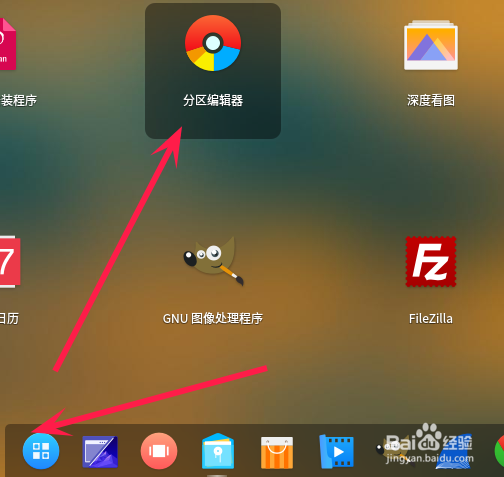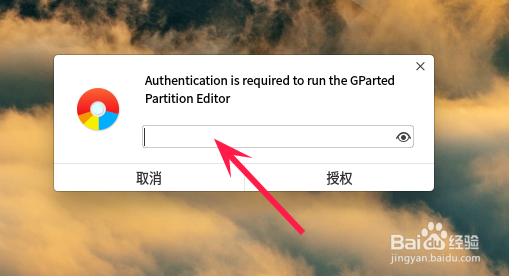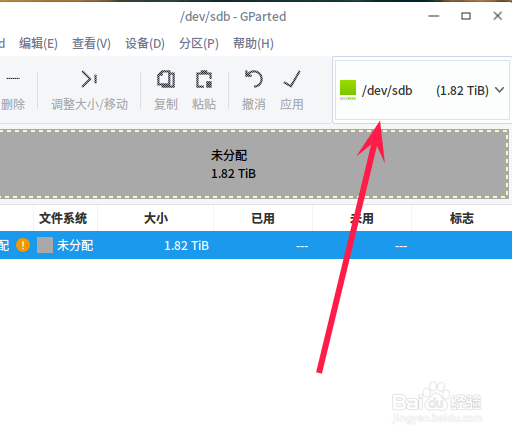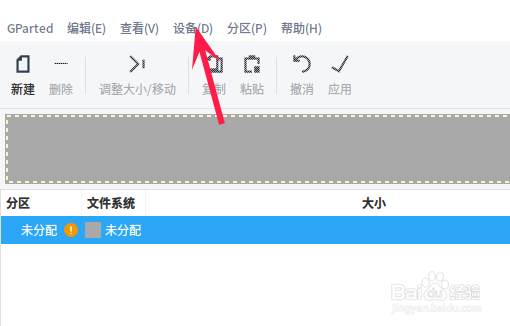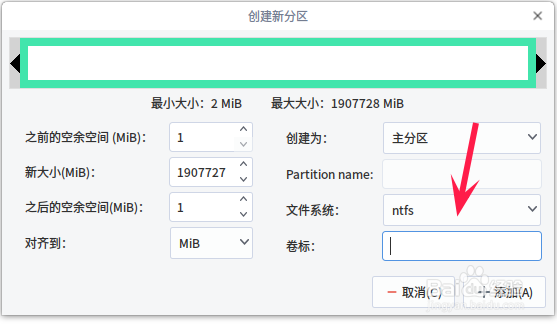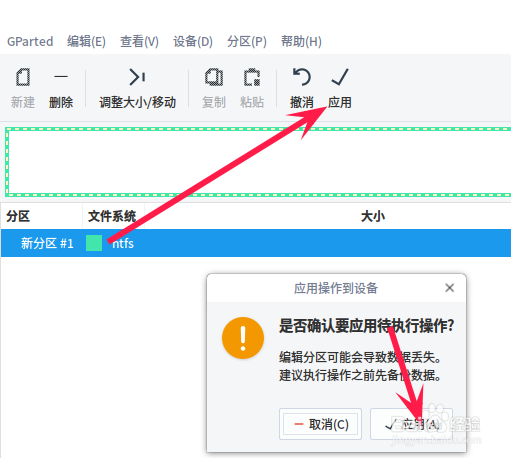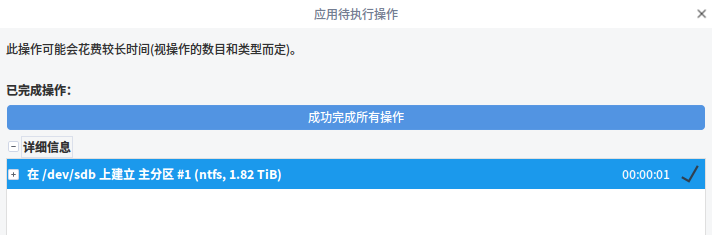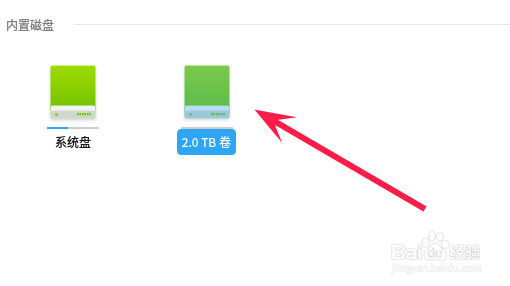Deepin Linux如何格分区、格式化新硬盘?
1、点击任务栏的启动器,找到分区编辑器。
2、运行分区编辑器,会提示用户输入当前登录用户的密码来进行授权。
3、打开分区编辑器后,选择要分区的硬盘,我这里是2TB的机械硬盘
4、选择好要操作的新硬盘后,点击”设备“——”新建”
5、提示用户建立新的分区表,按默认设置即可,点击“应用”即可。
6、新建分区表后,点击“分区”——“新建”,或者直接在下面的设备上右键选择“新建”
7、会弹出相关的分区设置,一定要设置好文件系统,如果是硬盘用来做移动硬盘的,建议使用NTFS文件系统因为linux兼容windows文件系统,但是windows上访问linux的文件系统需要安装第三方的软件,设置完成点击“添加”
8、最后,点击如下图所示的“应用“,确定应用即可进行格式化。
9、格式化完成后会对用户提示,新硬盘格式化很快的
10、这时候打开深度文件管理器,就可以看到已经格式化的硬盘了。
声明:本网站引用、摘录或转载内容仅供网站访问者交流或参考,不代表本站立场,如存在版权或非法内容,请联系站长删除,联系邮箱:site.kefu@qq.com。
阅读量:20
阅读量:78
阅读量:36
阅读量:46
阅读量:35